2023-07-08 299
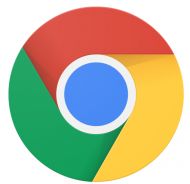
chrome for mac浏览器下载 谷歌浏览器for mac官方版
这款chrome for mac浏览器官方版是目前使用最广,设计简单、高效的浏览工具,是谷歌浏览器官方推出专门适用于苹果电脑Mac操作系统的工具,基于更强大的JavaScript V8引擎,让用户们浏览网页不容易崩溃,有喜欢的小伙伴们可以下载体验吧。
解决方法:
1、点击右上角的图标。

2、选择更多工具里面的开发者工具。

3、然后就打开了开发者模式。

4、也可以点击快捷键。

5、另外也可以按F12快捷键。

6、最后可以设置开发者工具的位置。

以上就是打开谷歌浏览器开发者模式的方法,有不会打开浏览器开发者模式的,可以按上面的方法来进行打开。
原文链接:https://000nw.com/6241.html
=========================================
https://000nw.com/ 为 “电脑技术吧” 唯一官方服务平台,请勿相信其他任何渠道。
系统教程 2023-07-23
电脑技术 2023-07-23
应用技巧 2023-07-23
系统教程 2023-07-23
系统教程 2023-07-23
软件办公 2023-07-11
软件办公 2023-07-11
软件办公 2023-07-12
软件办公 2023-07-12
软件办公 2023-07-12
扫码二维码
获取最新动态
